
情人節浪漫獻禮,蒙太奇馬賽克拼貼,可以當桌布使用,也可以輸出為海報等等,不過印刷方面我比較不懂,可能要詢問相關人士囉!
1.請先準備照片集,還有一張大圖,建議以複製到資料夾的方式保留備份,免得將照片集縮小又沒了原圖,可會哭死囉。
 有足夠時間的話可將照片一張張裁切為正方形,讓畫面更整齊。
有足夠時間的話可將照片一張張裁切為正方形,讓畫面更整齊。

範例為:照片集352張
大照片2000*1500px 最長邊最好要一千以上才不會太過模糊。

2.開啟一張照片集的圖片,並打開動作面板,新增一個動作。



3.。〝影像→影像尺寸〞設為25*25像素(px),再儲存,然後按正方形的停止錄製鈕。

4.〝檔案→自動→批次處理〞按圖設定相關資料,確定後,ps開始將資料夾內照片全部縮成25*25並儲存。

5.選擇〝檔案→自動→縮圖目錄II〞,按圖設定數值,確定後,ps會新建475*475(←看你填入多少)影像檔並開始排列小縮圖。
 注意:範例照片集內352張,使用19*19(=361)最接近,所以欄.列填入19
注意:範例照片集內352張,使用19*19(=361)最接近,所以欄.列填入19
其中〝文件-寬〞為〝縮圖-欄 乘以25p〞,〝文件-高〞為〝縮圖-列 乘以25px〞
例如範例為19*25=475

6.稍等它排玩後,有空格或發現大小不對的圖就補足,完成後在圖層面版按右鍵→影像平面化。

7.選擇〝編輯→定義圖樣〞。

8.打開大圖,ctrl+j 重製圖層,〝濾鏡→像素→馬賽克〞25方形。
 如果發現馬賽克後照片太過模糊,以致於看不清楚照片內的東西,可將照片尺寸再放大。
如果發現馬賽克後照片太過模糊,以致於看不清楚照片內的東西,可將照片尺寸再放大。

9.新增空白圖層。

10.在空白圖層用油漆桶工具,填入剛剛設定的圖樣。

11.最後將圖層面板中的三種圖層做如下的設定及上下排序。

完成

 延伸閱讀
延伸閱讀
Photoshop-馬賽克方格錯位效果
Photoshop-馬賽克疊影


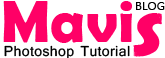


 留言列表
留言列表